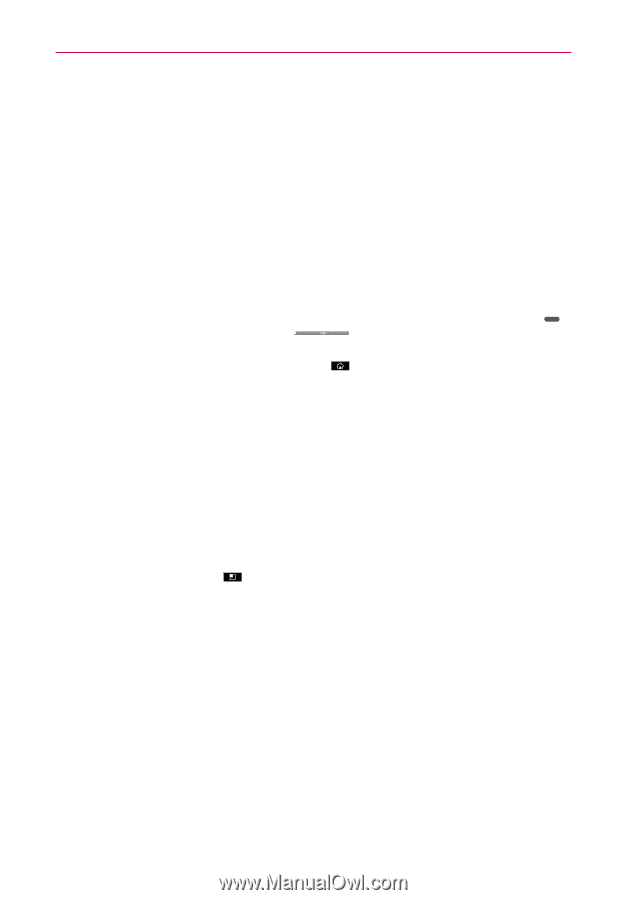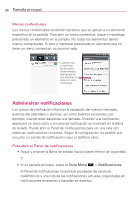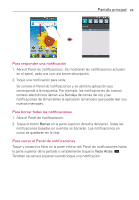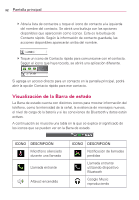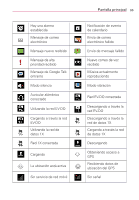LG AS695 Owners Manual - English - Page 173
Personalizar la pantalla principal
 |
View all LG AS695 manuals
Add to My Manuals
Save this manual to your list of manuals |
Page 173 highlights
Pantalla principal 29 NOTAS O Tiene 5 intentos para introducir su patrón, PIN o contraseña de desbloqueo. Si utilizó los 5 intentos, puede volver a intentarlo después de 30 segundos. O Si no puede recordar su patrón, PIN o contraseña de desbloqueo: - Si ha creado una cuenta de Google en el teléfono, toque ¿Has olvidado el patrón? Luego, debe iniciar la sesión con su cuenta de Google para desbloquear su teléfono. - Si no ha creado una cuenta de Google en el teléfono, debe ejecutar un restablecimiento a los valores de fábrica. (Precaución: Si realiza un restablecimiento a los valores de fábrica, se eliminarán todas las aplicaciones y los datos de usuario. Antes de realizar ese tipo de restablecimiento, recuerde que debe hacer una copia de seguridad de todos los datos que sean importantes). 1. Apague el teléfono. 2. Mantenga presionadas las siguientes teclas a la misma vez por 1 a 2 segundos hasta que la luz de las teclas táctiles se enciendan: Tecla Encender/Bloquear + Tecla de Volumen inferior . 3. Cuando la luz de fondo de las teclas táctiles se enciendan, suelte las teclas. Luego mantenga presionada la Tecla Inicio hasta que se muestre el logo de LG. Personalizar la pantalla principal Puede personalizar la pantalla principal al agregar iconos de aplicaciones, atajos, widgets y otros elementos a cualquier panel de la pantalla principal. Además, puede cambiar el fondo de pantalla. Para agregar un elemento a la pantalla principal 1. Vaya al panel de la pantalla principal donde desea agregar el elemento. 2. Toque la Tecla Menú y luego toque Agregar. O toque y mantenga presionado un punto vacío en un panel de la pantalla principal. NOTA Si no hay espacio disponible en un panel particular de la pantalla principal, la función Agregar no estará disponible; deberá borrar o quitar un elemento antes de agregar otro. En este caso, tiene la opción de cambiar a otro panel de la pantalla principal. 3. En el menú que se abre, toque el tipo de elemento que desea agregar.